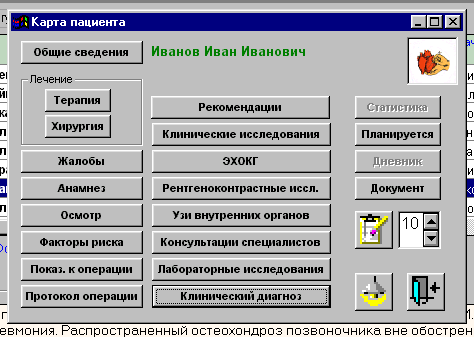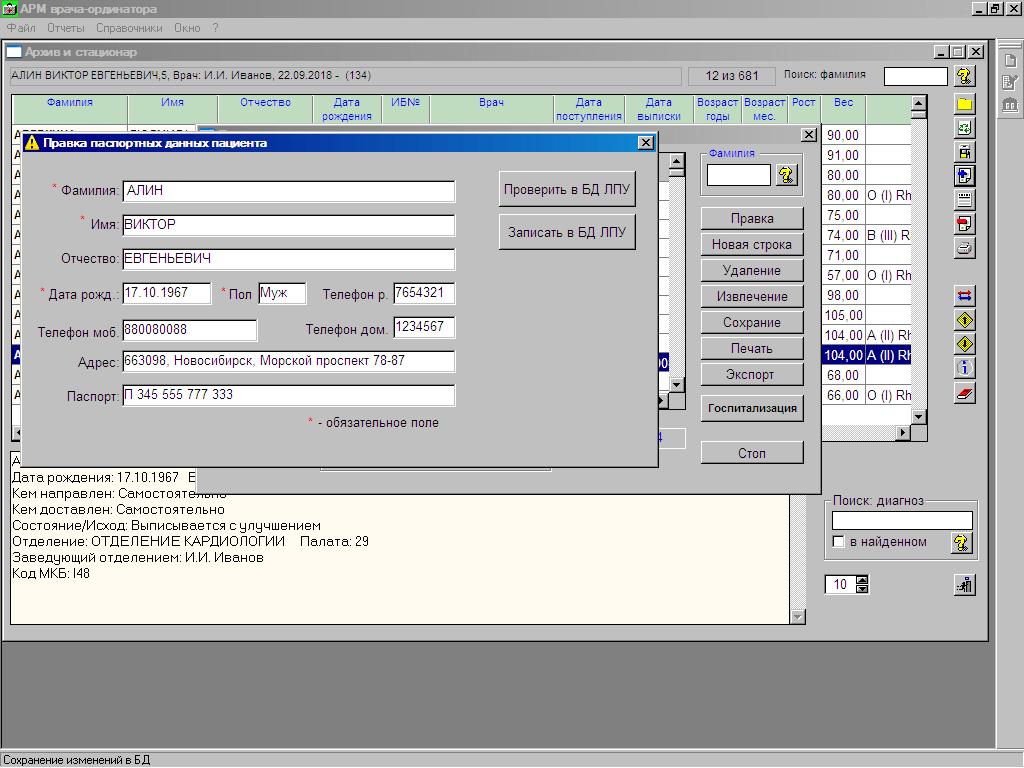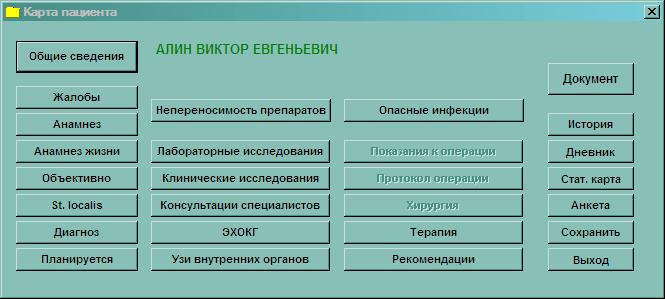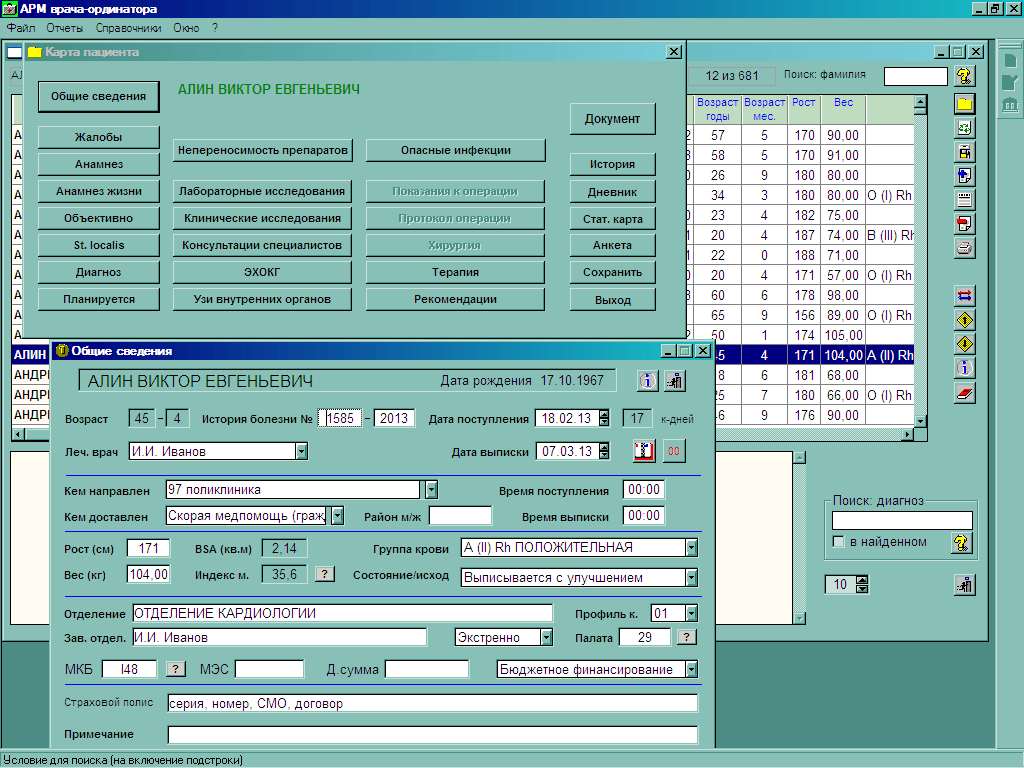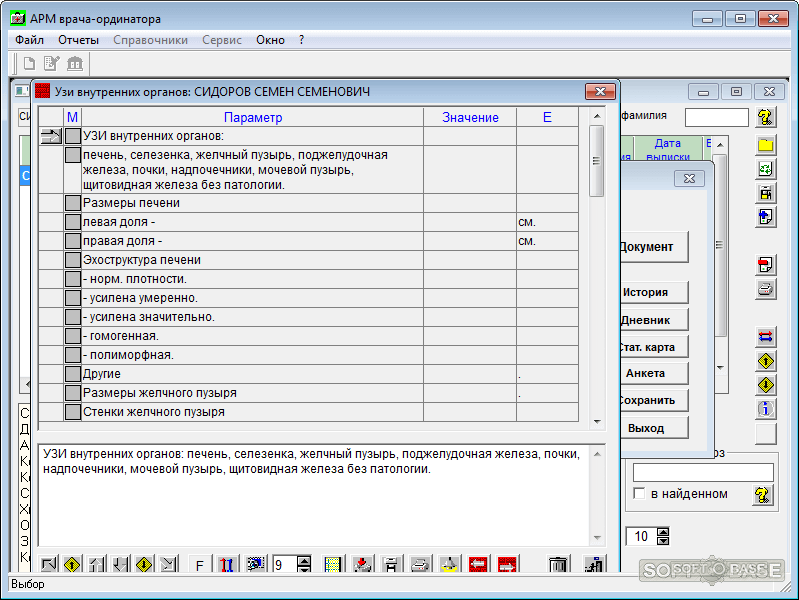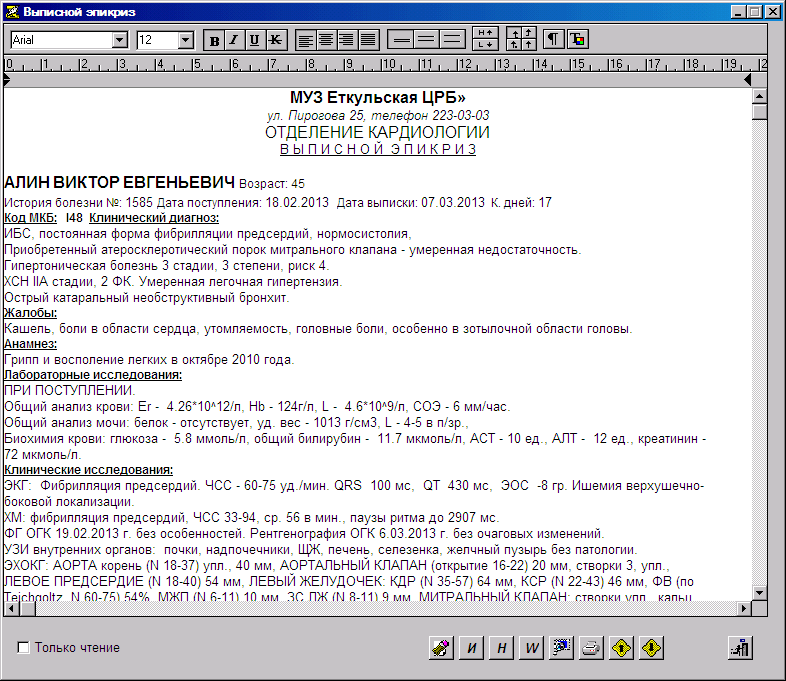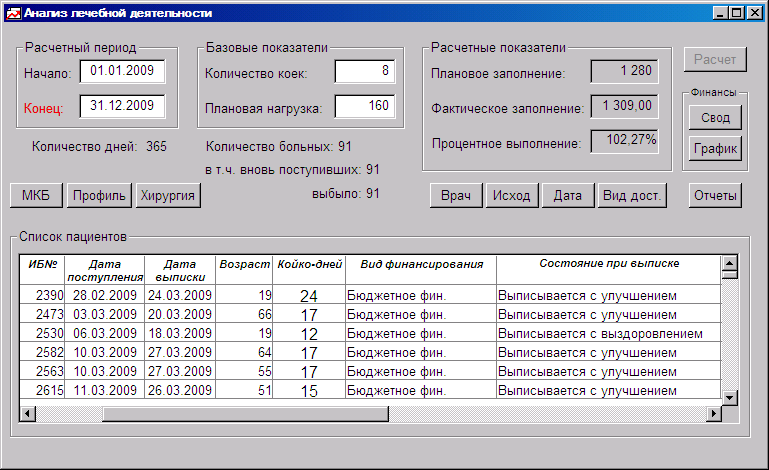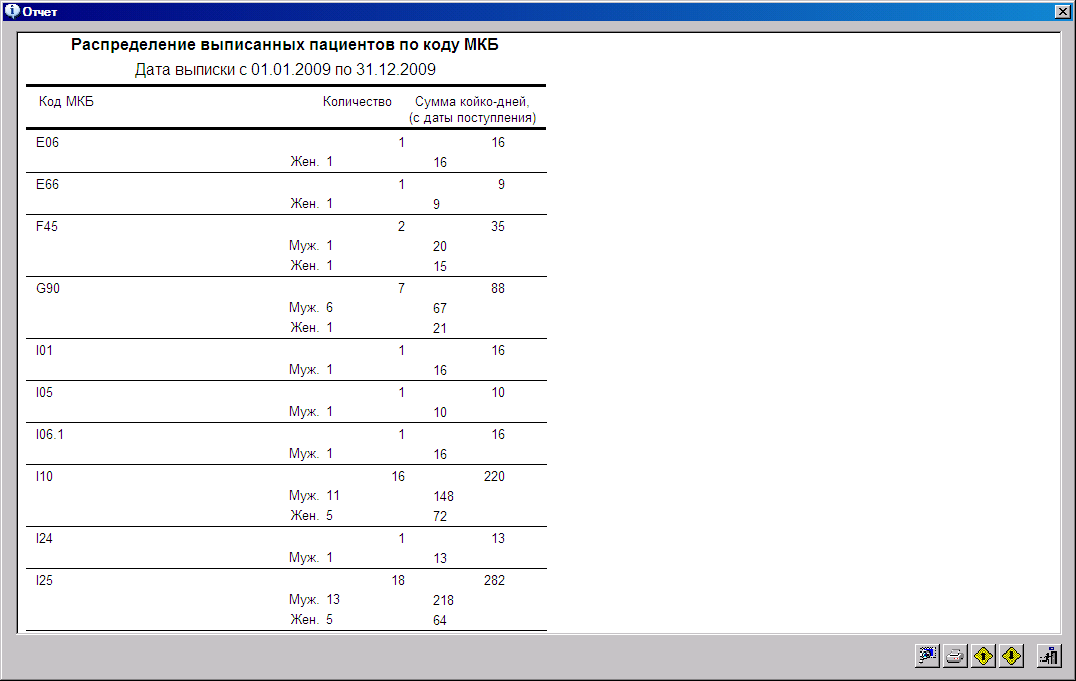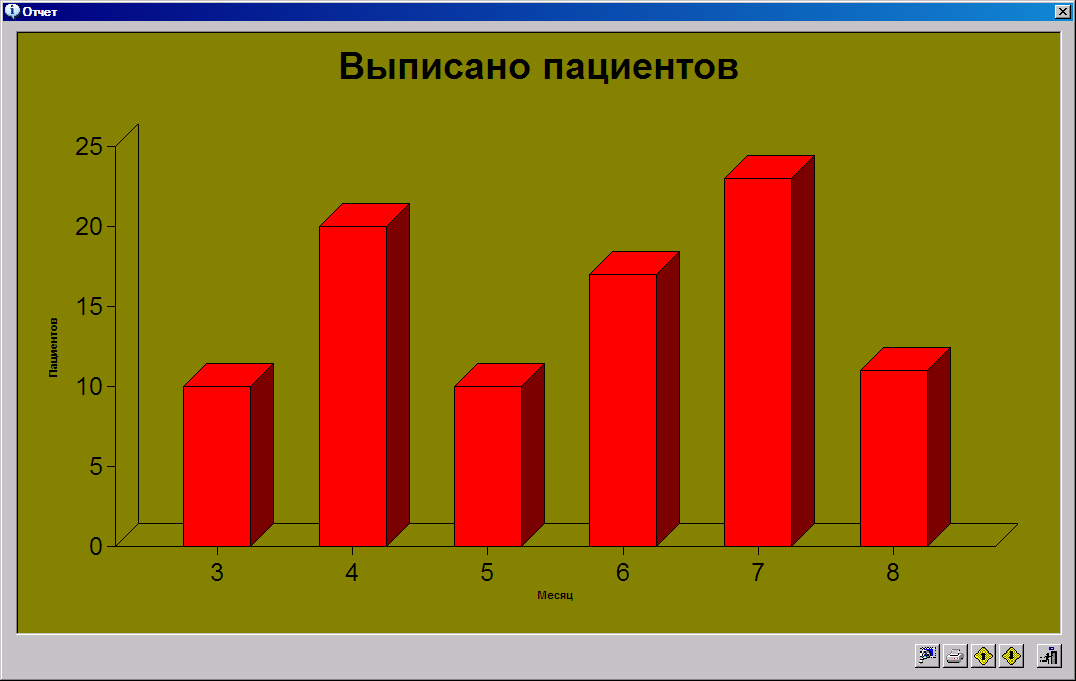работа врача начинается пункта меню
АРМ врача: как клинике или медицинскому центру автоматизировать работу медицинского персонала
Мы пишем много кейсов, где наши клиенты утверждают, что без автоматизации рабочих мест сотрудников современной клинике нельзя. Врач — Альфа и Омега клиники, поэтому его в первую очередь нужно избавить от рутинных задач и бумажной волокиты, чтобы он спокойно занимался пациентами. В новой статье нашего блога расскажем, как это сделать.
Что такое АРМ врача
Не будем ходить вокруг да около и сразу раскроем карты. Итак, АРМ (автоматизированное рабочее место) врача — это программный модуль медицинской информационной системы (МИС). Есть и другие: «Регистратура» (автоматизирует работу медрегистратора), «Отчеты» (нужна руководителю клиники) и многие другие.
Если упростить, то рабочее место врача — это часть общей системы управления клиникой, стоматологией, медицинским центром или любым другим ЛПУ. В медицинской информационной системе ArchiMed+ модуль так и называется — «Врач».
Зачем нужно АРМ и какие задачи решает
Ключевое назначение автоматизированного рабочего места врача — по максимуму облегчить работу специалиста. Врач вынужден заполнять кучу бумаг: планы лечения, медицинские карты, вести расписание приема, писать направление и прочее и прочее. Делать все это вручную — долго и неэффективно. В государственных больницах на это еще можно закрыть глаза, но в частной медицине, ориентированной на извлечение максимальной прибыли, такой подход губителен для бизнеса. Работает простое правило: больше бумажной волокиты — меньше пациентов, меньше пациентов — меньше денег.
Делать все это вручную — долго и неэффективно
АРМ позволяет автоматизировать, упростить и ускорить львиную долю рутинной работы. Дальше расскажем, как это происходит.
Функции АРМ на примере медицинской программы ArchiMed+
Модуль врача состоит из нескольких разделов:
Электронная медицинская карта или электронная история болезни
Это основной раздел АРМ. Что внутри:
Просмотр приемов других специалистов.
Справочники быстрого ввода.
Готовые шаблоны и протоколы осмотров.
Зубная формула для стоматолога.
Справочник диагнозов МКБ-10.
В этом разделе можно сформировать и распечатать протоколы осмотров, лечения, рекомендации и назначения. Благодаря справочникам быстрого ввода и МКБ-10 система сама подставляет в документы готовые фразы, что ускоряет заполнение бумаг.
Так выглядит электронная история болезни
Важный момент: в МИС ArchiMed+ для врачей различный специализаций перечень готовых протоколов будет своим: у терапевта один, у проктолога — другой, у хирурга — третий и так далее. Зубная формула гинекологу совершенно ни к чему, она будет только перегружать функционал.
Выписка больничных листов
Что внутри раздела:
Возможность заполнения больничного листа.
Журнал больничных листов.
Учет больничных листов.
Возможность печати на стандартных бланках больничных листов в соответствии с приказом Минздравсоцразвития Российской Федерации №347н от 26.04.2011 г.
Возможность передачи электронного больничного листа.
Сформированный больничный лист можно распечатать на бланке строгой отчетности и выгрузить всю информацию по требованию, например ФСС. Здесь тоже есть справочник готовых фраз, ускоряющий ввод информации.
Расписание приема
Что внутри раздела:
Списки пациентов с указанием времени и даты визита.
Запись на прием к другим специалистам.
Начисление платных услуг.
Назначение услуг в модуле «Врач»
Через модуль «Регистратура» (в него в один клик можно перейти из расписания приема) врач может не только записать пациента на прием к другому специалисту, но и поставить задачу другому сотруднику, например медрегистратору. Тот получит соответствующее уведомление и не забудет о задаче.
Как клинике внедрить АРМ врача
Для того, чтобы начать работать с автоматизированным рабочим местом врача, вам необходимо приобрести медицинскую информационную систему Archimed+ и подключить модуль «Врач». Но более эффективной работы можно добиться, подключив и другие модули МИС: «Регистратура», «Касса», «Отчеты» и так далее.
Модуль «Отчеты» помогает руководителю видеть полную картину бизнеса
О том, какие модули могут понадобится клинике в зависимости от масштаба и направления работы, мы писали в этой статье. А еще есть материал о том, какие вопросы нужно задать менеджеру при первом звонке, когда вы еще не выбрали медицинскую информационную сисиему и только обзваниваете претендентов.
Остались вопросы? Вы можете задать их нашим менеджерам по телефону 8 800 301 03 73 или оставив заявку на сайте, заполнив форму для обратной связи.
АРМ врача ординатора
Содержание
Основные задачи
Технологичность
Требования к системе
Минимальные требования к компьютеру
Легкость инсталляции и администрирования
Взаимодействие с пользователем
Часто задаваемые вопросы
Краткое руководство по применению АРМ врача
Слово «Windows» на русский язык переводится как «окна». На экране окно предстовляет собой прямоугольную область, в которой отображаются программы и их содержимое. Окно можно переместить, свернуть или закрыть, можно изменить его размер.
Для лучшего восприятия материала все названия окон и их полей, кнопок, команд меню, клавиш выделены курсивом. Названия окон программы выделены ПРОПИСНЫМИ буквами.
Все события и персонажи вымышлены, любые совпадения с реальными людьми случайны
Ведение истории болезни пациента
. Программа работает и готова выполнять задачи (окно программы на экране компьютера).
Заполнение базы о госпитализации пациентов и печать документов
Система вернется в окно АРХИВ создаст новую госпитализацию (запись) и откроет окно КАРТА ПАЦИЕНТА
Работа в окне НОВАЯ ГОСПИТАЛИЗАЦИЯ полностью аналогична работе в окне АРХИВ (при открытии окна НОВАЯ ГОСПИТАЛИЗАЦИЯ данные из базы не загружаются).
Работа в окне СТАЦИОНАР полностью аналогична работе в окне АРХИВ (при открытии окна СТАЦИОНАР загружаются только данные по больным, находящимся в стационаре на лечении).
Анализ лечебной деятельности
Рисунок 5. Кнопки самых востребованных отчётов находятся непосредственно в окне Анализ лечебной деятельности.
После окончания расчета программа предоставит показатели эффективности за рассчетный период: количество больных, плановое заполнение по койко-дням, фактическое заполнение и процентное выполнение плана по койко-дням.
Для просмотра и печати отчётов необходимо нажать кнопку Отчеты и выбрать один из отчётов в предложенном программой списке из 14 отчётов. Выбранный отчёт будет сформирован программой и выведен на экран монитора в специальном окне. Для печати отчёта на принтере необходимо нажать кнопку 
Рисунок 6. Пример отчёта: Распределение пациентов по коду МКБ.
Рисунок 7. Пример отчёта: Выписано пациентов в месяц.
Выводы
Достоинства программы АРМ врача ординатора
Применение АРМ врача сокращает время составления документов для истории болезни пациента, тем самым способствует увеличению времени на личный контакт врача с пациентом, и, как следствие, повышает качество лечения больных.
Я имею истории болезни всех моих больных. Сие сокровище для меня дороже моей библиотеки. М.Я. Мудров
Отзывы об АРМ врача

По поручению руководства больницы я просмотрел, как рекламы, так и демо-версии многих, подобных Вашей, программ. Ваша же, отличается простотой, удобством работы. Мы очень заинтересованы в приобретении Вашего Программного Продукта.
Шухрат Расулев, Ташкент

Здравствуйте soft54,
Наткнулся на Ваши АРМы. Понравились простотой, надёжностью и
небольшими системными требованиями. Хочу показать своим врачам. Если
им подойдёт, то купим от 5 до 15 АРМов. Но мне нужно знать
цены для принятия решения.
С уважением жду цены.
Зам по И.Т. Евгений.

Добрый день.
Уже достаточно давно моя мама, врач невропатолог в больнице им.Ленина
в г..Астрахани, готовит «выписки» для больных на домашнем компьютере.
За более чем 3 года такой работы, она накопила огромное число
разрозненных файлов формата *.doc, в которых уже становиться трудно
разобраться.
Я поставил себе целью облегчить труд моей мамы, раз этим не занимаются
руководители больницы.
На просторах интернета нашел вашу программу, запустил и понял что это
решение может стать панацеей для моей мамы. К сожалению использовать
полный функционал программы в домашних условиях невозможно. А больница
до сих пор не оборудованна компьютерами.
Но есть несколько вопросов, которые встали сразу после запуска
приложения:
— Было ли обновление приложения с 2009 года?
— Как можно получить полнофункциональную версию приложения?
— Стала ли программа платной? И если стала, то какие способы оплаты и
какова цена?
Заранее благодарен за ответы.
С уважением,
Чапчиков Александр

Добрый день,
мне очень нравится ваша программа APM, но я бы хотел купить полную версию.
Как можно это сделать?
—
С уважением,
Олег Кучерявенко

Я врач терапевт, сотрудник филиала Центрального военного госпиталя на Новой Земле.
Установил АРМ врача ординатора, программа быстрая, удобная в работе. Меня интересует возможность изменения шаблонов при описании больных, так как в версии, выложенной для скачивания, такая возможность отсутствует.
Будем благодарны, если так же добавите модуль приёмного отделения. Мы с группой товарищей написали программу по учёту и созданию необходимых медицинских записей в истории болезни, но она получилась не очень удобная и громоздкая.
С уважением, коллектив госпиталя архипелага Новая Земля.

Здравствуйте! Сергей, какая удача, что Вы написали, у нас вышел из строя комп на котором была Ваша программа
и вся информация была потеряна. Возможно ли получить Вашу программу еще раз? если да будем очень Вам благодарны,
так как она очень облегчает работу!
С уважением, Дмитрий Филиппов.

Уважаемые разработчики программы АРМ, ваша программа просто замечательная, хотелось бы оплатить лицензию,
но есть проблема, я пишу вам из Украины, напишите, как можно оплатить лицензию.
С уважением Сергей.

Здравствуйте, меня зовут Витовщик Михаил Григорьевич.
Я работаю врачом-ординатором хирургического отделения ГБУЗ ЛО Волховская межрайонная больница.
Скачал демо-версию вашей АРМ(с сайта). Хотел бы приобрести полную версию. Как это можно сделать?
Проект еще поддерживается?
—
С уважением,
Витовщик Михаил
Приобретение рабочей версии АРМ врача ординатора
Стоимость
Бессрочная лицензия для установки на один компьютер: 5 000 рублей.
МАРМ врача поликлиники (ФАП)
Назначение
Мобильное автоматизированное рабочее место врача поликлиники (фельдшерско-акушерского пункта. Далее – МАРМ) предназначено для просмотра, ввода и редактирования информации о случаях лечения пациентов.
МАРМ функционирует на планшетных устройствах с версией операционной системы Android не ниже SDK 6.0.
Приложение предназначено для работы в онлайн и офлайн режимах. Режим офлайн активируется при отсутствии подключения к сети Интернет. Данные, введенные в офлайн режиме, сохраняются в локальном хранилище данных. При появлении подключения данные автоматически синхронизируются.
Условия доступа к функциональности МАРМ
Порядок входа в МАРМ
Войдите в веб-интерфейс и установите по умолчанию АРМ врача поликлиники для выбранной учетной записи. Скопируйте адрес сервера API из адресной строки браузера.
Вернитесь к форме авторизации в мобильном приложении. Нажмите кнопку «Настройки» справа от кнопки «Войти». Отобразится форма «Настройки» содержащая меню со следующими пунктами:
Выберите пункт «Сменить API». Отобразится поле ввода адреса сервера API.
Введите адрес сервера API в формате : «*адрес сервера * /api/». Вернитесь на форму авторизации, введите логин и пароль, нажмите кнопку «Войти». Отобразится главная форма МАРМ.
Функции МАРМ врача поликлиники
Главное меню МАРМ
Описание главного меню
Для доступа к главному меню МАРМ нажмите кнопку в левом верхнем углу главной формы. Отобразится главное меню МАРМ.
Пункты главного меню:
Описание главной формы МАРМ
На главной форме МАРМ отображается список записанных пациентов и пациентов, принятых без записи. С помощью строки поиска «ФИО» доступен поиск по фамилии, имени и отчеству пациентов, записанных на выбранный день.
Чтобы выбрать дату для отображения записей, нажмите кнопку с изображением календаря.
Чтобы освободить бирку, нажмите кнопку «Меню» напротив строки списка. Отобразится пункт меню «Освободить бирку».
Для просмотра информации о записи нажмите кнопку «Информация» напротив строки списка.
Работа в АРМ
Прием пациента по записи
Для приема пациента по записи нажмите на строку с данными пациента в списке записанных. Отобразится ЭМК пациента.
Доступ к ЭМК пациента может быть ограничен в соответствии с настройками Системы.
Прием пациента без записи
Для приема пациента без записи нажмите кнопку с изображением плюса в правом нижнем углу формы. Отобразится меню. Выберите пункт «Принять без записи».
Отобразится форма «Поиск человека».
На форме доступен поиск по параметрам:
Введите данные для поиска и нажмите кнопку «Найти».
Для поиска по дополнительным параметрам нажмите кнопку «Доп. параметры». На отобразившейся форме доступен расширенный поиск по параметрам:
Выберите пациента в списке найденных и нажмите на строку с данными пациента. Отобразится ЭМК пациента.
Доступ к ЭМК пациента может быть ограничен в соответствии с настройками Системы.
Добавление человека
Для добавления человека выполните следующие действия:
Нажмите кнопку с изображением плюса в правом нижнем углу формы. Отобразится меню. Выберите пункт Добавить нового.
Отобразится форма Добавление человека.
Форма содержит поля:
Работа с ЭМК пациента
Описание формы ЭМК
Форма ЭМК содержит следующие вкладки:
Вкладка История болезни содержит список случаев лечения пациента с отображением даты, диагноза и наименования медицинской организации. При выборе случая лечения в правой части формы отображается детальная информация по случаю лечения.
С помощью иконок, расположенных над списком, доступна фильтрация списка случаев лечения по типам: амбулаторный случай, вызов СМП, диспансеризация, случай стоматологического лечения, стационарный случай, случай санаторно-курортного лечения.
Создание случая амбулаторного лечения
Чтобы создать новый случай амбулаторного лечения, нажмите кнопку с изображением плюса в правом нижнем углу формы. Отобразится меню. Выберите пункт Создать новый случай.
Новый случай будет добавлен в список случаев лечения. Первое посещение будет добавлено автоматически.
Заполните данные посещения. Для этого разверните нужный раздел и нажмите кнопку с изображением плюса напротив названия раздела. Структура разделов аналогична структуре стандартной версии ЭМК.
В ЭМК доступно добавление:
Добавление посещения в случай амбулаторного лечения
Для добавления посещения в случай амбулаторного лечения:
Нажмите кнопку Меню напротив случая в списке и выберите пункт Добавить посещение.
Нажмите кнопку с изображение плюса в правом нижнем углу формы и выберите пункт Добавить посещение.
Добавленное посещение отобразится в случае лечения в виде дополнительной вкладки.
Работа с шаблонами осмотра
При работе с мобильной версией АРМ шаблоны доступны только для просмотра и добавления в случай лечения. Редактирование и добавление новых шаблонов недоступно. Подробнее о работе с шаблонами в стандартной версии АРМ см. Работа с шаблонами.
Для добавления шаблона осмотра выполните следующие действия:
Нажмите кнопку с изображением лупы напротив раздела Осмотры в посещении.
Отобразится форма выбора шаблона.
Найдите нужный шаблон и нажмите на него. Шаблон отобразится в разделе Осмотр. Если в шаблоне предусмотрены спецмаркеры, то они заполнятся автоматически.
Для добавления шаблона в папку «Избранное» нажмите кнопку с изображением звезды напротив наименования шаблона.
Чтобы поделиться шаблоном с другими пользователями нажмите кнопку Меню напротив наименования шаблона и выберите пункт Поделиться шаблоном.
Выберите пользователя из отобразившегося списка. Шаблон отобразится в папке «Входящие шаблоны» у выбранного пользователя.
АРМ врача поликлиники 1.0. Общие сведения
Общие сведения
Назначение
Автоматизированное рабочее место врача Поликлиники (АРМ врача Поликлиники) в режиме реального времени обеспечивает врача оперативной информацией о пациенте, с возможностями ввода/редактирования, просмотра и вывода на печать всей необходимой информации по пациенту.
Функции АРМ
Рабочее место врача поликлиники позволяет:
В отношении конкретного пациента АРМ врача позволяет вносить в систему и получать данные о случаях:
Условия доступа к функциональности АРМ
Начало работы с АРМом
Для входа в АРМ нажмите кнопку Рабочее место на панели главного меню.
Загрузится главное окно АРМ.
Для смены места работы нажмите на гиперссылку наименования места работы и выберите в выпадающем списке нужное.
Для указания места работы загружаемого по умолчанию выберите пункт Выбор места работы по умолчанию.
Укажите нужное место работы в списке, для подтверждения нажмите кнопку Выбрать.
Если пользователь не является врачом и у него не определено место работы, то отобразится сообщение «К сожалению, у врача нет ни одного места работы«, работа в АРМ будет невозможна.
Для смены МО пользователя нажмите кнопку Сервис на панели главного меню. Выберите пункт Выбор МО. Отобразится форма выбора МО.
Укажите необходимую МО и нажмите кнопку Выбрать.
Описание главной формы АРМ врача поликлиники
Основные элементы интерфейса главной формы АРМ:
Выбор АРМ
После авторизации в Системе, отобразится главная форма АРМ врача поликлиники, либо место работы, указанное по умолчанию.
Выбор даты/периода отображения записей в списке
Для выбора даты/периода за который будут отображаться записи в списке главной формы используется Календарь.
Для выбора дня или диапазона дат используются следующие инструменты:
В списке отобразятся записи за выбранный интервал/на выбранную дату.
Панель фильтров
Для отображения панели фильтров списка записей:
Описание полей фильтра:
Журнал рабочего места
На главной форме отображается список пациентов. Для управления внешним видом списка, выберите столбцы для отображения.
Список может быть отсортирован или сгруппирован в зависимости от потребностей пользователя.
Данные списка сгруппированы по датам приема и разбиты по столбцам:
В случае записи неидентифицированного пациента, например, в электронную очередь через инфомат, в списке будет отображаться значение «НЕИЗВЕСТЕН НЕИЗВЕСТЕН НЕИЗВЕСТЕН». Для работы с таким пациентом следует провести процедуру идентификации, либо добавить человека в систему. Подробнее см. 253708309.
№ амбулаторной карты.
Столбец может принимать значения:
Значение устанавливается при выполнении всех указанных ниже условий:
Значение устанавливается при выполнении одного из условий:
Данные в списке можно сортировать, подробнее об управлении отображением информации в списке см. Работа со списком.
При двойном нажатии на запись списка перед открытием ЭМК, если в параметрах системы установлен флаг Запрашивать подтверждение номера, то открывается форма Подтверждение номера телефона.
Панель управления списком
Панель управления списком заявок содержит следующие кнопки:
Доступ к ЭМК пациента может быть ограничен в соответствии с настройками Системы.
Если на форме Параметры системы на уровне «Запись пациентов» для настроек Системы в поле «Возможность повторной записи пациентов (совпадение по профилю) пользователям ПроМеда» выбрано значение «Запретить» или «Предупреждать», то перед записью на бирку выполняется проверка на повторную запись пациента по профилю. В ходе проверки выполняется поиск направлений, связанных с необслуженной биркой (дата бирки должна быть позже текущей даты) по всем МО региона с совпадающими параметрами:
Если в результате поиска были найдены необслуженные бирки, то в зависимости от настройки отображается сообщение:
Кнопка Записать пациента недоступна при одновременном выполнении следующих условий:
Кнопка Записать из очереди недоступна при одновременном выполнении следующих условий:
Если врач работает с ЭО, то при нажатии кнопки отобразится сообщение: «При подтверждении действия пациент будет исключён из электронной очереди и поставлен в очередь на приём. Приём данного пациента по электронной очереди будет недоступен.» Кнопки Ок / Отмена. При нажатии кнопки Ок сообщение закрывается, направление возвращается в очередь. При нажатии кнопки Отмена сообщение закрывается, дополнительные действия не выполняются.
Если выбрана бирка с типом «Групповой прием», то в очередь возвращаются все связанные с биркой направления.
Кнопка Убрать в очередь недоступна:
При нажатии на кнопку «Убрать в очередь», если по данному направлению уже осуществлен прием, то система проверяет, находится ли связный с направление ТАП в реестре на оплату:
Если ТАП, связанный с данным направлением, не находится в реестре, то пользователю отобразится предупреждение: «По данному направлению был осуществлен прием. В случае возвращения направления в очередь, связь с добавленным случаем лечения будет утеряна. Продолжить?». При выборе значения «Да», направление возвращается в очередь, из связного ТАП удаляются данные о направлении.
«Вывести список пациентов на печать».
«Вывести на печать Адресный листок прибытия/убытия»;
Подменю содержит кнопки:
Данные о приёме обновляются в табличной области и в Таблице записей на приём на форме Рабочее место сотрудника картохранилища.
При выборе другой карты на форме Амбулаторные карты выбранная карта привязывается к приёму и отображается в столбце № амбулаторной карты.
Данные о приёме обновляются в табличной области и в Таблице записей на приём на форме Рабочее место сотрудника картохранилища.
Описание боковой панели главной формы АРМ
Боковая панель расположена в левой части формы, для удобства работы она может быть скрыта/развернута.
Для отображения/ скрытия боковой панели используется кнопка со стрелками в верхней части формы. Для прокрутки кнопок боковой панели используются кнопки расположенные вверху и внизу списка.
Форма доступна только пользователям, включенным в группу доступа «Заведующий отделением».
Вкладка «Заявки»
Работа в АРМ
Общий алгоритм работы в АРМ врача поликлиники
В рамках поликлинического посещения пациентом поликлиники с лечебно-диагностической целью, предусмотрен общий порядок действий пользователя:
В зависимости от цели посещения, с учетом других условий пользователю доступно так же выполнение других различных действий, предусмотренных функциями ПО.
Ограничение на выполнение тех или иных действий зависит от места работы сотрудника, профиля, группы в которую включена учетная запись пользователя.
Запись пациента
В списке расписания содержится перечень всех записанных и принятых пациентов.
Данные в списке отображаются в виде таблицы. Для изменения внешнего вида списка вызовите контекстное меню нажатием левой кнопки мыши по стрелке, расположенной рядом с заголовком столбца.
Для записи пациента на прием:
Для записи пациента через ЭМК:
Для записи пациента через журнал направлений:
Прием пациента
Поликлинический прием
Для проведения поликлинического приема:
Нажмите кнопку Открыть ЭМК на панели управления списком.
Доступ к ЭМК пациента может быть ограничен в соответствии с настройками Системы.
Нажмите кнопку Принять без записи на панели управления списком. Отобразится форма Человек. Поиск.
После выбора пациента при нажатии на кнопку Принять без записи выполняется проверка, если у пациента существует ЛО в статусе В очереди или Ожидает подтверждения, то отображается предупреждение: «Пациент *ФИО* находится в листе ожидания по данному профилю с *дата* в МО *МО*, врач: *ФИО врача*. Исключить пациента из листа ожидания по данному профилю?».
Выберите человека в списке найденных записей. Нажмите кнопку Выбрать.
При попытке принять повторно пациента в рамках текущего дня по одному и тому же профилю отобразится предупреждение.
Контроль повторных посещений задается в настройках приложения. Подробнее см. Настройки.
Чтобы создать случай амбулаторно-поликлинического посещения:
Нажмите кнопку Создать новый случай АПЛ на панели боковой панели формы.
Укажите дату посещения в поле Дата раздела «Информация о посещении врача», по умолчанию указана текущая дата.
Заполните поле Код посещения в разделе «Информация о посещении врача».
Укажите основной диагноз в поле Диагноз раздела «Основной диагноз».
Заполните поле Характер раздела «Основной диагноз».
Нажмите кнопку Сохранить.
Чтобы создать посещение в рамках имеющегося амбулаторно-поликлинического случая:
Выберите в дереве ЭМК случай АПЛ.
Из контекстного меню выберите пункт Создать посещение.
Укажите дату посещения в поле Дата раздела «Информация о посещении врача», по умолчанию указана текущая дата.
Нажмите кнопку Сохранить.
Добавьте необходимые назначения, например, на инструментальную или лабораторную диагностику, для этого:
Нажмите кнопку Добавить рядом с соответствующим типом назначения в разделе Назначения. Отобразится форма Добавление назначения.
Найдите нужную услугу в списке. Для удобства поиска воспользуйтесь фильтром.
Для назначений с типом «Лабораторная диагностика» если услуга комплексная, отметьте состав услуги для исследования/оказания. Для изменения состава нажмите кнопку Состав, отметьте нужные услуги флагом.
Для изменения места оказания нажмите гиперссылку с наименованием места оказания. Укажите нужную службу/МО.
Проверьте время в расписании, при необходимости измените его, нажав на гиперссылку с датой и временем. После закрытия формы выбора бирки, в графе «Расписание» отобразится новое время. Нажмите кнопку Выбрать.
Если все данные по услуге указаны верно, нажмите на гиперссылку Назначить.
на форме добавления направления заполните поле Дата и Профиль.
Нажмите кнопку Сохранить.
Выпишите необходимые направления, например на плановую госпитализацию. Для этого:
Нажмите на кнопку + рядом с заголовком раздела Направления.
Выберите в выпадающем меню необходимый пункт, например, «1. На госпитализацию плановую». Отобразится форма Мастер выписки направлений.
Выберите свободную бирку или койку.
При необходимости введите данные по направлению. Например, при выписке направления на плановую госпитализацию отобразится форма Направление: Добавление, заполните поле Зав.отделением при необходимости.
Нажмите кнопку Сохранить.
Выпишите рецепт. Для этого:
Нажмите на кнопку + рядом с заголовком раздела Рецепты.
Заполните поля формы Льготные рецепты: Добавление. Данные, обязательные для заполнения:
Адрес регистрации пациента.
По завершении ввода нажмите кнопку Печать для вывода рецепта на печать. Печатная форма рецепта отобразится на отдельной вкладке.
Нажмите кнопку Сохранить для сохранения введенных данных.
Для выписки льготного рецепта пациент должен иметь соответствующую льготу.
Если данные по ЛС отсутствуют в заявке или в разнарядке, то выписать рецепт нельзя.
Выпишите документ о нетрудоспособности. Для этого:
Нажмите на кнопку + рядом с заголовком раздела Нетрудоспособность.
Выберите тип выписываемого листа нетрудоспособности.
Заполните поля Выдан ФИО, Номер. Причина нетрудоспособности.
Заполните поле Тип занятости.
Нажмите кнопку Добавить на панели управления списком «4. Освобождение от работы».
Укажите период освобождения от работы.
Нажмите кнопку Сохранить.
Запишите пациента к себе на следующий прием. Для этого:
Нажмите на кнопку Записать к себе рядом с заголовком раздела Направления.
Выберите свободную бирку. Отобразится форма с перечнем записанных пациентов.
Если свободных бирок нет, поставьте пациента в очередь. Для этого нажмите кнопку Постановка в очередь.
По окончании работы с формой нажмите кнопку Закрыть.
Подпишите талон амбулаторного пациента. Для этого нажмите кнопку Подписать документ в верхней части интерактивного документа «Посещение».
После окончания работы с ЭМК пациента нажмите кнопку Закрыть.
Работа с электронной медицинской картой пациента
Для доступа к электронной медицинской карте пациента:
Нажмите кнопку Открыть ЭМК. Отобразится электронная медицинская карта пациента.
Доступ к ЭМК пациента может быть ограничен в соответствии с настройками Системы.
При работе с ЭМК пользователю АРМ доступны следующие действия:
Подробнее о работе с ЭМК см.:
Добавление назначения пациенту
Запись на услугу выполняется из окна ЭМК. Подробнее см. Добавление назначения в поликлинике.
Работа с записью
Подробное описание см. Работа с записью.
Журнал направлений и записей
Вызов на дом
Постановка на диспансерное наблюдение
Постановка на диспансерное наблюдение
Для постановки пациента на диспансерное наблюдение:
Примите пациента, записанного на прием:
Нажмите кнопку Открыть ЭМК на панели управления списком.
Доступ к ЭМК пациента может быть ограничен в соответствии с настройками Системы.
Или примите пациента без записи:
Отобразится форма Электронная медицинская карта.
При открытии электронной медицинской карты отображается всплывающее окно со сведениями о диагнозах, по которым пациент состоит на диспансерном наблюдении.
Проверка пациентов на прохождение профилактических осмотров
Для того чтобы проверить пациентов в списке рабочего места на прохождение профилактических осмотров:
Таблица отчета содержит столбцы:
Проведение диспансеризации
Диспансеризации подлежат следующие группы взрослого населения (в возрасте 18 лет и старше):
Возраст пациента рассчитывается на 31 декабря года прохождения диспансеризации.
Диспансеризация проводится 1 раз в 3 года в определенные возрастные периоды, за исключением инвалидов Великой Отечественной войны, лиц, награжденных знаком «Жителю блокадного Ленинграда» и признанных инвалидами вследствие общего заболевания, трудового увечья и других причин (кроме лиц, инвалидность которых наступила вследствие их противоправных действий), которые проходят диспансеризацию ежегодно вне зависимости от возраста (но не старше 99 лет).
Регистр пациентов, подлежащих диспансеризации формируется автоматически в соответствии с МО и участком.
При выборе положительного значения в поле Направлен на 2 этап диспансеризации карты 1 этапа диспансеризации пациент будет зачислен в список лиц, подлежащих диспансеризации по второму этапу. Дата направления на второй этап соответствует дате осмотра терапевта.
Часть полей карты 2 этапа диспансеризации взрослого населения заполняется в соответствии с данными, указанными в карте 1 этапа.
Профилактические осмотры взрослых
Профилактическому медицинскому осмотру подлежат следующие группы взрослого населения (в возрасте от 18 лет до 92 лет):
Возраст пациента рассчитывается на 31 декабря года прохождения профилактического медицинского осмотра.
Профилактический медицинский осмотр взрослого населения (в возрасте от 18 лет до 92 лет) в отличие от диспансеризации включает меньший объем обследования, проводится за один этап, одним врачом–терапевтом участковым в любом возрастном периоде взрослого человека по его желанию, но не чаще чем 1 раз в 2 года (в год проведения диспансеризации профилактический медицинский осмотр не проводится).
Граждане проходят профилактический медицинский осмотр в медицинской организации по месту жительства, работы, учебы или выбору гражданина, в которой они получают первичную медико-санитарную помощь.
Диспансеризация представляет собой комплекс мероприятий, в том числе медицинский осмотр врачами нескольких специальностей и применение необходимых методов обследования, осуществляемых в отношении детей-сирот и детей, находящихся в трудной жизненной ситуации, пребывающих в стационарных учреждениях.
Нажмите кнопку Сохранить.
При добавлении осмотров и исследований они автоматически добавляются в раздел «Информированное добровольное согласие» с пометкой «Согласие гражданина».
Периодические осмотры несовершеннолетних
Пациент в календарном году может проходить:
При проведении периодических осмотров учитываются результаты осмотров врачами-специалистами и исследований, внесенные в медицинскую документацию несовершеннолетнего (историю развития ребенка), давность которых не превышает 3 месяцев с даты проведения осмотра и (или) исследования, а у детей, не достигших возраста 2 лет, учитываются результаты осмотров и исследований, давность которых не превышает 1 месяца с даты осмотра и (или) исследования.
Для вывода на печать формы информированного добровольного согласия для подписи:
представителем пациента нажмите — От имени законного представителя.
Выберите исследование или осмотр в списке осмотров и исследований раздела «Маршрутная карта».
Нажмите кнопку Изменить на панели управления списком.
Укажите Дату выполнения, заполните поля Место выполнения, Отделение и Врач. Заполните поля раздела Результат.
Нажмите кнопку Сохранить.
Заполните поля раздела Основные результаты периодического осмотра.
При необходимости отредактируйте значение в поле Группа здоровья.
По окончании проведения диспансеризации укажите в поле Случай закончен значение «да».
После окончания работы с картой нажмите кнопку Сохранить.
Врач, ответственный за проведение профилактического осмотра, не позднее, чем за 5 рабочих дней до начала его проведения, обязан вручить (направить) несовершеннолетнему (его законному представителю) направление на профилактический осмотр с указанием перечня осмотров врачами-специалистами и исследований, а также даты, времени и места их проведения.
В день прохождения профилактического осмотра несовершеннолетний прибывает в медицинскую организацию и предъявляет направление на профилактический осмотр и полис обязательного медицинского страхования. Несовершеннолетний, не достигший возраста, установленного частью 2 статьи 54 Федерального закона, прибывает в медицинскую организацию в сопровождении родителя или иного законного представителя.
При проведении профилактических осмотров учитываются результаты осмотров врачами-специалистами и исследований, внесенные в медицинскую документацию несовершеннолетнего (историю развития ребенка), давность которых не превышает 3 месяцев с даты проведения осмотра и (или) исследования, а у детей, не достигших возраста 2 лет, учитываются результаты осмотров и исследований, давность которых не превышает 1 месяца с даты осмотра и (или) исследования.
Для вывода на печать формы информированного добровольного согласия для подписи:
Данные раздела «Маршрутная карта» заполняются из направлении (при его наличии). При необходимости отредактируйте данные о месте и времени проведения осмотра или исследования.
При необходимости отредактируйте значение в поле Группа здоровья.
По окончании проведения диспансеризации укажите в поле Случай закончен значение «да».
После окончания работы с картой нажмите кнопку Сохранить.
При необходимости откорректируйте записи в разделе Диагнозы и рекомендации по результатам диспансеризации / профосмотра. Для этого:
Выберите запись в списке.
Нажмите кнопку Изменить на панели управления списком.
Откорректируйте значения полей, Укажите сведения о диспансерном наблюдении.
Нажмите кнопку Сохранить.
Добавьте сведения в раздел Состояние здоровья до проведения диспансеризации / профосмотра. Для этого:
Выберите запись в списке.
Нажмите кнопку Изменить на панели управления списком.
Откорректируйте значения полей, Укажите сведения о диспансерном наблюдении.
Нажмите кнопку Сохранить.
Заполните поля раздела Общая оценка здоровья.
При необходимости отредактируйте значение в поле Группа здоровья.
Заполните поле Медицинская группа занятия физ. культурой.
По окончании проведения диспансеризации укажите в поле Случай закончен значение «да».
Если пациент нуждается по результатам первого этапа в дополнительном обследовании, индивидуальном углубленном профилактическом консультировании или групповом профилактическом консультировании (школа пациента), направьте его на второй этап. Для этого установите в поле Направлен на 2 этап значение «да».
Нажмите кнопку Печать паспорта здоровья.
Нажмите кнопку «Да» для печати сведений об установленных заболеваниях или «нет», чтобы сведения не отображались в печатной форме.
Для того чтобы распечатать заключение о группе занятий физ. культурой Печать заключения о группе занятий физ. культурой.
После окончания работы с картой нажмите кнопку Сохранить.
Нажмите кнопку Сохранить.
При добавлении осмотров и исследований они автоматически добавляются в раздел «Информированное добровольное согласие» с пометкой «Согласие гражданина».
При проведении предварительных осмотров учитываются результаты осмотров врачами-специалистами и исследований, внесенные в медицинскую документацию несовершеннолетнего (историю развития ребенка), давность которых не превышает 3 месяцев с даты проведения осмотра и (или) исследования, а у детей, не достигших возраста 2 лет, учитываются результаты осмотров и исследований, давность которых не превышает 1 месяца с даты осмотра и (или) исследования.
Для вывода на печать формы информированного добровольного согласия для подписи:
Нажмите кнопку Сохранить.
При добавлении осмотров и исследований они автоматически добавляются в раздел «Информированное добровольное согласие» с пометкой «Согласие гражданина».